excel工作表的顯示比例 excel顯示所有工作表,近日有關BAT的新聞太多���,大家是不是都目不暇接了����?不要留戀,還是默默的學點技術吧�����,比如“excel顯示所有工作表”這一干貨技術是excel工作表的顯示比例 excel顯示所有工作表來實現這一技術�,快跟小編來了解一下這個實用技能吧~
我們在查看Excel工作表時,如果針對年紀大���,眼睛近視的朋友,我們還可以調整excel工作表的顯示比例���,具體操作方法如下:
1、單擊顯示比例按鈕
我們隨便打開一個excel工作簿�����,切換到視圖選項卡��,在顯示比例組中單擊顯示比例按鈕����,如圖1所示�。

圖1
2、顯示比例對話框
這時會彈出一個顯示比例對話框����,在對話框中我們可以設置比例,也可以自定義顯示比例,如圖2所示���,設置以后點擊確定,圖3就是調整過顯示比例的效果圖。
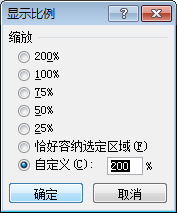
圖2

圖3
3�����、恢復工作表的顯示比例
我們只需要在顯示比例組中單擊100%按鈕�����,即可將工作表縮放為正常大小的100%���。
excel工作表的顯示比例我們可以隨意去調整���,不管是大還是小���,正常的情況下我還是建議大家用正常比例來進行操作和修改��,一般年齡比較大的人可能眼睛不好,可以把顯示比例調大����。
以上就是excel工作表的顯示比例 excel顯示所有工作表全部內容了���,希望大家看完有所啟發���,對自己的工作生活有所幫助�����,想要了解更多跟excel工作表的顯示比例 excel顯示所有工作表請關注我們文章營銷官網!
推薦閱讀
Excel2007中整體縮放工作表 Excel整體縮放 | 文軍營銷步驟1 單擊頁面布局功能選項,然后單擊頁面設置功能組右下角的頁面設置工具按鈕,打開頁面設置對話框。 步驟2 單擊頁面選項卡,然后單擊縮放比例文本框右側的微調按鈕,調整文本框中的數值,最后單擊確定按鈕,如圖1所示����。 圖1 圖2 Excel2007中整體縮放工作表的比例也可以單擊頁面設置功能選項,然后單擊調整為合適大小功能組中...Excel2010中圖表的組成和類型 excel圖表類型 | 文軍營銷圖表由許多部分組成,每一部分就是一個圖表項,如圖表區、繪圖區���、標題、坐標軸��、數據系列等,如圖1所示�。 圖1 2、Excel圖表類型 利用Excel 2010 可以創建各種類型的圖表,幫助我們以多種方式表示工作表中的數據,如圖2所示����。各圖表類型的作用如下�。 圖2 柱形圖:用于顯示一段時間內的數據變化或顯示各項之間的比較情況...Excel圖表中的一些專業術語 excel一些專業術語 | 文軍營銷如果在繪制圖表時,既沒有行或列標題作為系列名稱使用,也沒有由用戶自己定義的系列名稱,那么Excel會自動將各個數據系列的名稱命名為系列1��、系列2�����、系列3等��。 4、數據點 數據點就是工作表單元格中的值,在圖表中顯示為條形、線形�����、柱形����、扇形或其他形狀。例如,柱形圖中的每個柱體就是一個數據點,餅圖中的每塊餅就...


![]()

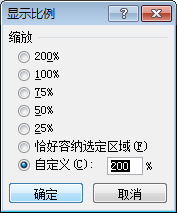

 400-685-0732(7x24小時)
400-685-0732(7x24小時) 關注文軍
關注文軍

